Creo 3.0新建零件和组件时默认模板为公制模板?
1、步骤一:点击【文件】-【选项】-【配置编辑器】,如下图所示,默认零件模板为英制单位。
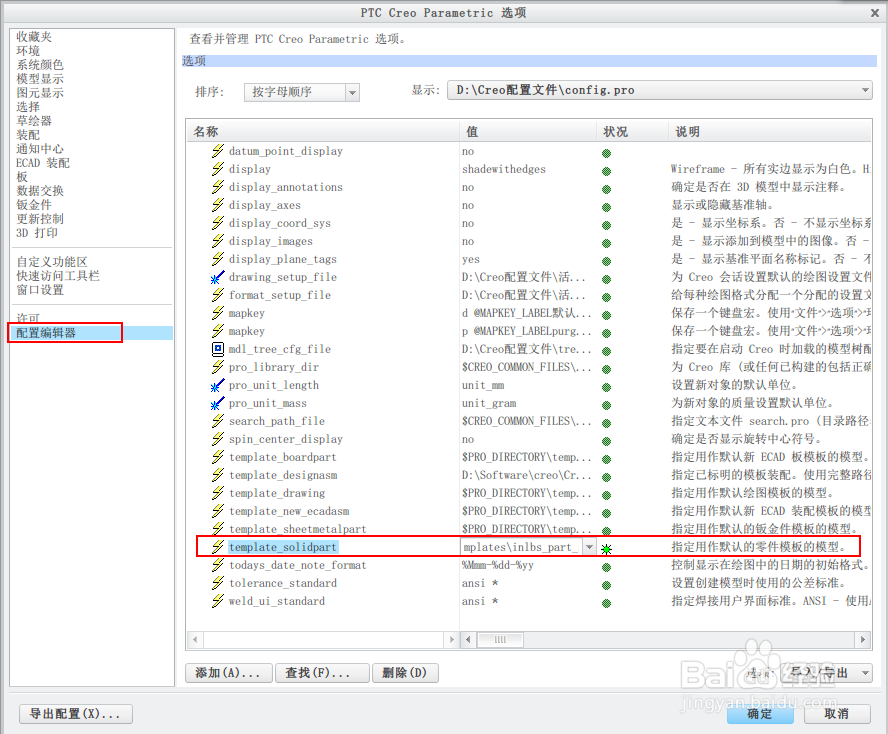
2、步骤二:这时候要改成公制模板。点击template_solidpart项的值,选择“浏览”,如下图所示。

3、浏览选择Creo模板文件,在安装目录下的文件夹templates。找到这个文件夹并选择mmns_part_solid.prt作为零件模板。
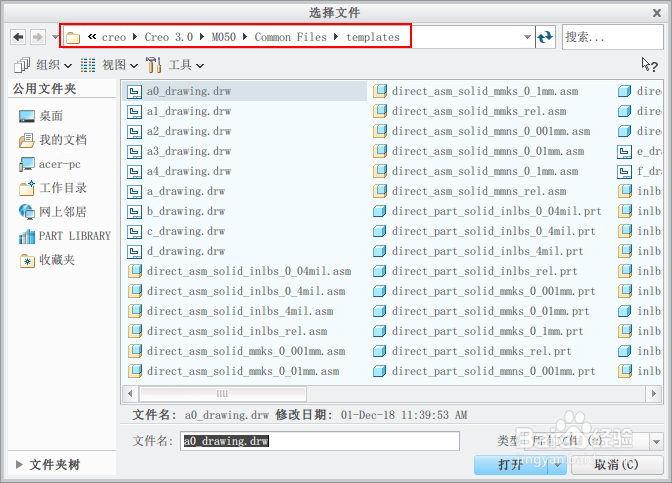
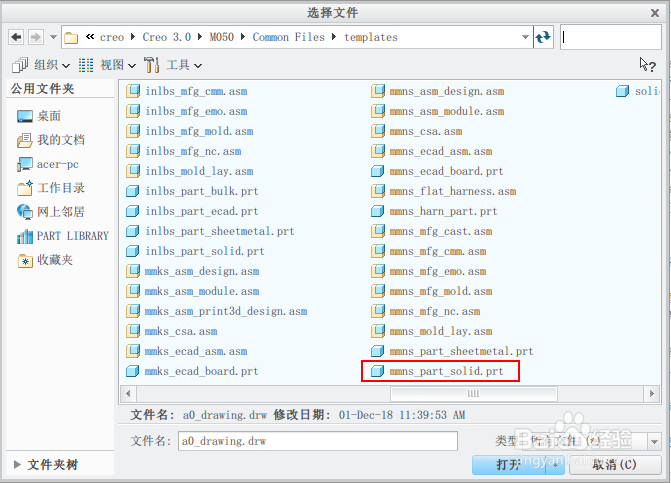
4、采用同样的方法对组件的模板进行设置为mmns_asm_design.asm。
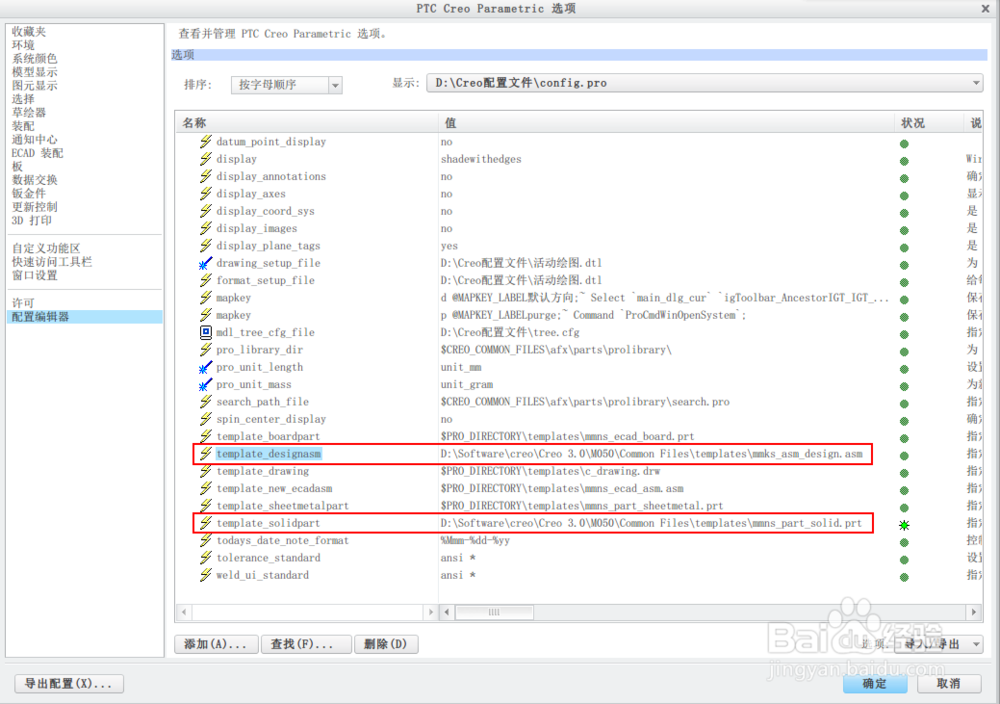
5、步骤三:对设置的配置文件进行导出保存到Creo的起始目录,否则下次打开Creo软件之前的设置全部失效。点击【导出配置】,将配置文件保存在Creo的起始目录中。
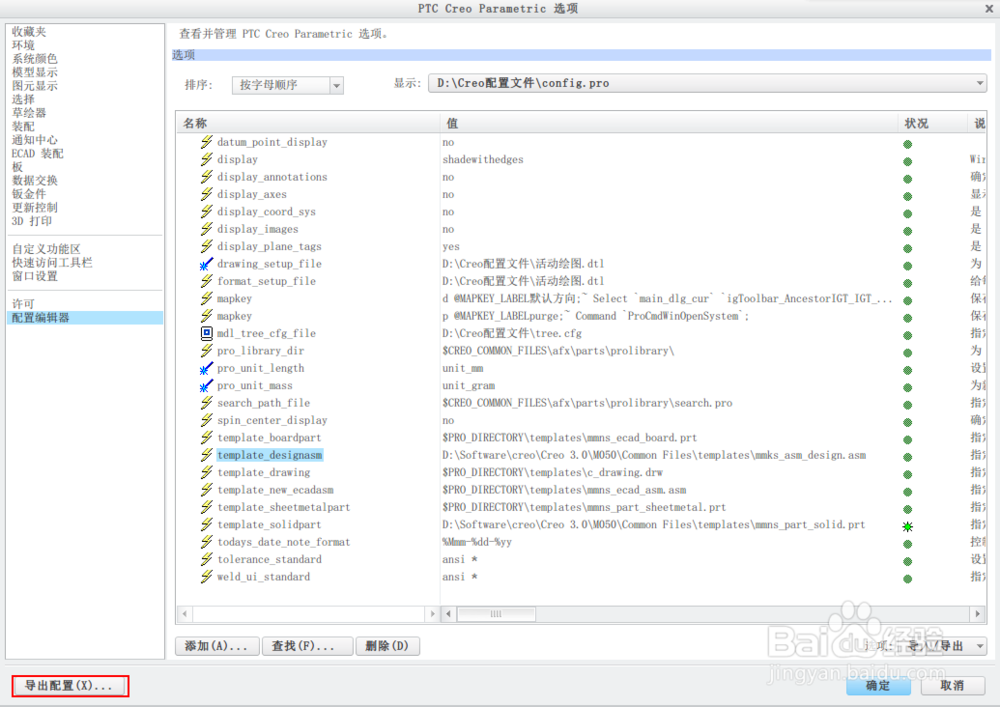
6、如何找到Creo的启动目录呢。右键点击Creo图标,选择“属性”,在“属性”面板中起始位置就是软件的启动目录。
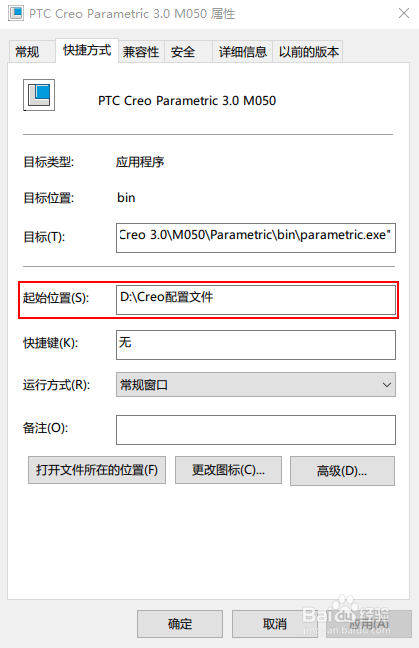
7、步骤四:重新启动Creo,新建零件,我们就会发现默认零件模板自动选择公制的模板了。
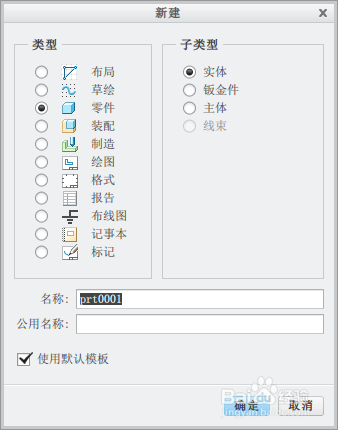

声明:本网站引用、摘录或转载内容仅供网站访问者交流或参考,不代表本站立场,如存在版权或非法内容,请联系站长删除,联系邮箱:site.kefu@qq.com。
阅读量:31
阅读量:125
阅读量:126
阅读量:35
阅读量:184